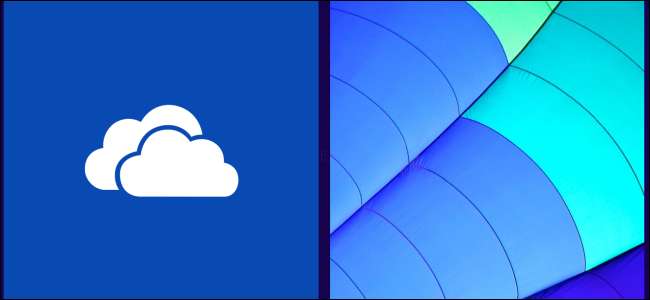
Windows 8.1 повсюду интегрирует OneDrive (ранее SkyDrive) , даже на рабочем столе. Вы можете сохранить все свои личные файлы в OneDrive, чтобы они были доступны везде, но Windows не всегда сохраняет в OneDrive по умолчанию.
Мы поможем вам настроить все, чтобы вы могли легко сохранять файлы в OneDrive и случайно не сохранили важные файлы в локальном хранилище. Эти советы также можно использовать для сохранения файлов в Dropbox, Google Drive или другом облачном хранилище.
Переместить папки с этого компьютера в OneDrive
По умолчанию программы сохраняют множество файлов в папках в разделе «Этот компьютер» в проводнике, то есть в папках «Документы», «Музыка», «Изображения» и «Видео». Вы можете переместить эти папки в папку OneDrive, и Windows продолжит отображать их в разделе «Этот компьютер». Файлы, которые вы сохраняете в этих папках на этом компьютере, будут автоматически сохранены в хранилище OneDrive. Однако вы не можете просто перетащить папки в свою папку OneDrive - вы должны перемещать их особым образом.
Для этого откройте проводник и щелкните правой кнопкой мыши одну из папок с пользовательскими данными в разделе «Этот компьютер» - например, папку «Документы». Выберите в меню Свойства. Перейдите на вкладку «Расположение» в окне «Свойства», нажмите кнопку «Переместить» и выберите новое расположение для папки в своей учетной записи OneDrive. Возможно, вам потребуется создать новую папку в OneDrive для папки. Например, ниже мы перемещаем папку «Документы» в разделе «Этот компьютер» в папку «Документы» в нашей учетной записи OneDrive. Нажмите кнопку ОК, и Windows переместит папку и файлы в ней в OneDrive.
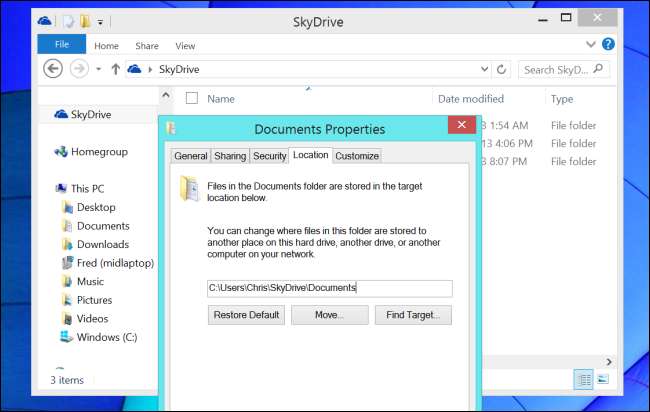
Вам придется повторить этот процесс для каждой папки, которую вы хотите переместить. Возможно, вы захотите пропустить некоторые папки - например, вы, вероятно, не хотите перемещать папку загрузок в OneDrive, поскольку это временное место для загрузок, и вы не хотите загружать каждый загружаемый файл.
Если у вас есть другие ПК с Windows 8.1, повторите этот процесс на каждом из них, и папки с данными пользователя в разделе «Этот компьютер» будут синхронизироваться между вашими ПК и хранилищем OneDrive.
Направьте свои библиотеки на OneDrive
СВЯЗАННЫЕ С: Как вернуть библиотеки в проводник Windows 8.1 и 10
Этот второй прием в некоторой степени будет излишним, если вы использовали вышеупомянутый прием. Библиотеки, по-видимому, постепенно выводятся из Windows - теперь они по умолчанию скрыты в Windows 8.1, хотя многие «приложения из Магазина» по-прежнему зависят от них. После некоторой настройки ваших библиотек файлы, которые вы сохраняете в своих библиотеках документов, изображений, музыки или видео, будут автоматически сохраняться в OneDrive. Этот метод также позволяет разделить файлы между OneDrive и локальным хранилищем. Вы можете сохранить некоторые файлы из библиотеки в локальную папку, а некоторые - в облачное хранилище.
Для этого вам сначала нужно показать скрытые библиотеки в проводнике . В проводнике щелкните вкладку «Просмотр» на ленте, нажмите кнопку «Область навигации» и установите флажок «Показать библиотеки».
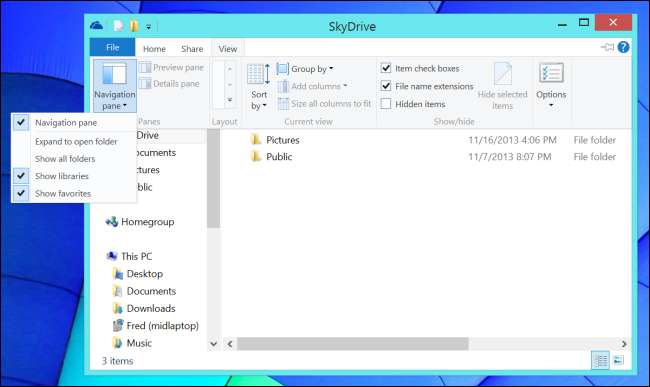
Библиотеки появятся на панели навигации проводника. Щелкните правой кнопкой мыши одну из библиотек и выберите «Свойства». Нажмите кнопку «Добавить», чтобы добавить новую папку, и выберите папку в папке OneDrive. Для этого вам может потребоваться создать новую папку в OneDrive. Добавьте эту папку в библиотеку, затем выберите ее и нажмите «Установить место для сохранения». Файлы, которые вы сохраняете в библиотеке, теперь будут автоматически сохраняться в папке OneDrive и синхронизироваться на ваших компьютерах.
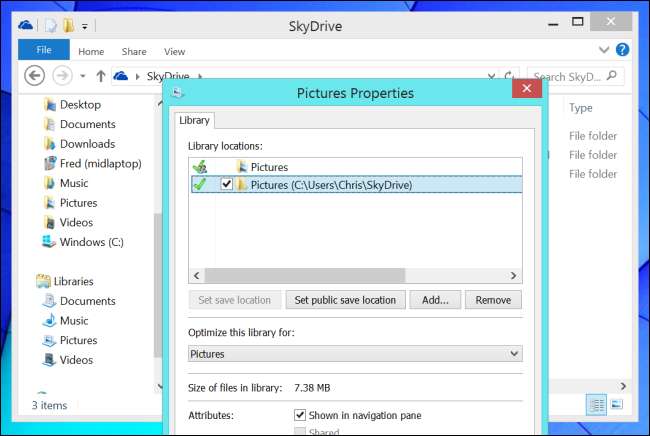
Повторите этот процесс на каждом из ваших компьютеров, и файлы в вашей учетной записи OneDrive появятся в ваших библиотеках. Обратите внимание, что файлы, уже находящиеся в библиотеке, не будут перемещены в OneDrive - вам нужно будет открыть библиотеку и перемещать их между папками, чтобы переместить их в хранилище OneDrive.
Измените место сохранения в каждой программе
СВЯЗАННЫЕ С: Как изменить место сохранения по умолчанию для Office 2013
Многие программы по умолчанию имеют собственные параметры, где сохранять файлы. Если отдельная программа не сохраняет файлы в OneDrive по умолчанию, откройте ее параметры и найдите параметр типа «Место для сохранения по умолчанию», который нужно изменить. Office 2013 по умолчанию сохраняет ваши файлы в OneDrive , поэтому вам не нужно ничего делать для этого.
Обратите внимание, что вам может не потребоваться настраивать этот параметр, если вы переместили одну из папок с пользовательскими данными в OneDrive. Например, если вы переместили папку «Документы» в OneDrive, программы, которые пытаются сохранить в стандартной папке «Документы», будут автоматически сохраняться в OneDrive.
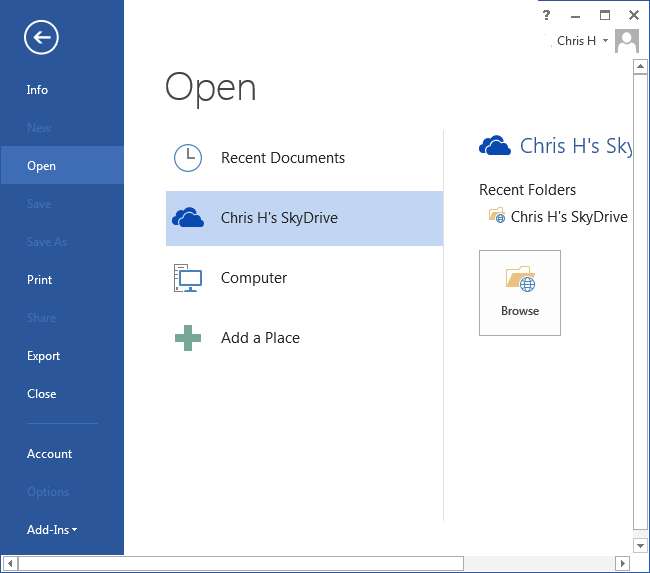
Связывание других папок с OneDrive
СВЯЗАННЫЕ С: Как синхронизировать любую папку со SkyDrive в Windows 8.1
OneDrive больше не поддерживает символические ссылки в Windows 8.1, поэтому вы не можете создать ссылку на внешнюю папку внутри папки OneDrive и заставить OneDrive автоматически синхронизировать эту папку. OneDrive будет синхронизировать только файлы и папки, расположенные в самой папке OneDrive.
К счастью, есть уловка, которая работает для программ, которые настаивают на сохранении своих файлов в определенном месте за пределами вашей папки OneDrive. следить наше руководство по синхронизации любой папки с OneDrive в Windows 8.1 если вам нужно синхронизировать любую папку или файл за пределами папки OneDrive.

Microsoft хочет, чтобы люди сохраняли свои файлы в OneDrive, а не в локальном хранилище, поэтому ожидайте, что они сделают это еще проще в будущих версиях Windows. На данный момент легко автоматически сохранять файлы в выбранном вами облачном хранилище с помощью нескольких настроек.







